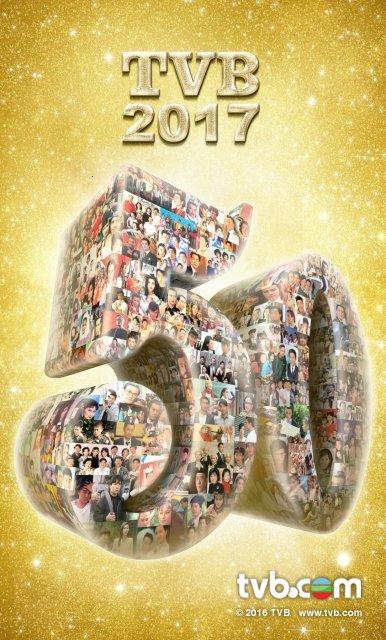经常使用CAD的人会在打开新图纸的时候,发现图纸中有问号出现,很是影响对图纸的正常理解。那么,怎么才能消除这些问号呢?

方法一:处理图纸中少量的问号字体
1、右击问号字体,然后选择特性。

2、点击 文字 选项下的 样式 ,然后修改默认的文字样式为其他样式,直到能正常显示文字为止。

方法二:选择国标字体
选择 gbcbig.sh x 之后,点击 确定,用 国标字体 ,暂时代替其他字体。

方法三:批量处理问号字体
1、如下图所示,对于多数的文字都是因为相同的样式而显示为问号的话,请按照下面的步骤执行。

2、点击格式,文字样式。或者输入快捷键ST

3、选择产生问号的样式,如在本文中,选择TXT ,然后修改后面的字体名为宋体,然后点击应用。

4、低版本输入RE重生一下就可以了。
5、如下图所示,即所有的文字和图形都会根据最新的设置刷新,已经能正常显示了。

方法四:一劳永逸,处理所有的问号字
1、输入ST。
2、点击 新建,然后输入一个新的名称。如本文输入all 。
3、修改字体名称为 宋体,然后其他各项参数,可以参考其他字体样式的设置,进行微调,然后点击应用,再点击关闭。

4、点击 特性 按钮,然后点击快速选择按钮。

5、对象类型选择文字,然后颜色 选择 ByLayer ,然后点击 确定 (即选择所有设置为默认颜色的文字)。

6、修改文字样式为all ,即可替换所有问号字体

注意事项:
方法四对于字体颜色不是图层默认颜色的无效,但可以勾选 附加到当前选择集 选项,进行多次选择文字,随后执行字体样式的替换。如果是钢筋文字则需要安装相应的钢筋字体,需要钢筋字体包的可以关注私聊:CAD
,